Wie Sie Songs vom iPod Nano löschen
Oct 15, 2025 • Filed to: Datenübertragung auf das iPhone • Proven solutions
Ich will wissen, wie ich Songs von meinem iPod entfernen kann. Ich besitze den neuen iPod Nano. Falls Sie etwas darüber wissen, helfen Sie mir bitte! Vielen Dank!
Wie kann ich Songs von meinem iPod Nano löschen? Sie fragen sich das? Sie haben Ihre ganze Musiksammlung auf Ihrem iPhone Nano oft genug gehört und wollen sie nun löschen, um Platz für neue Songs zu schaffen? Falls Sie keine Ahnung haben, wie Sie Musik vom iPod Nano löschen, sind Sie hier richtig. Heute zeige ich Ihnen, wie Sie gelöschte Titel mit Wondershare dr.fone einfach von Ihrem iPod Nano löschen. Dies ermöglicht Ihnen das unmittelbare Löschen einzelner Titel nur von Ihrem iPod Nano, unabhängig von den Songs in iTunes.
Zunächst müssen wir ein paar Worte zu den Gründen zum Löschen von Songs vom iPod Nano verlieren. Der Hauptgrund für das Löschen von Songs vom iPod besteht darin, dass Sie neue Musikdateien auf den iPod Nano übertragen wollen, der Speicherplatz auf dem iPod Nano jedoch nicht ausreicht. In diesem Fall müssen Sie Musik vom iPod Nano löschen. Der Grund dafür ist, dass der iPod Nano nur sehr wenig Platz bietet, sodass der Benutzer nur wenige Songs darauf speichern kann.
- Teil 1. Der beste Weg zum Löschen von Songs vom iPod Nano
- Teil 2. Songs vom iPod Nano mit iTunes löschen
- Teil 3. Teil 3. Wie Sie Songs vom iPod Nano löschen
Teil 1. Der beste Weg zum Löschen von Songs vom iPod Nano
Wondershare dr.fone ist die beste im Internet verfügbare Lösung zum einfachen und problemlosen Löschen von Songs vom iPod. Wondershare dr.fone kann Songs vom iPod im Stapelmodus löschen, anders als iTunes, mit dem Sie nur einzelne Songs löschen können. iTunes erlaubt Ihnen das Löschen von Songs vom iPod Nano, doch es ist wesentlich aufwändiger als iTunes. Wondershare dr.fone erledigt die Arbeit einfach für Sie, die Benutzeroberfläche ist einfach und für jeden Nutzer verwendbar. Sie brauchen keine technischen Kenntnisse, um Songs mit dr.fone vom iPod zu löschen.

dr.fone - Telefon-Verwaltung (iOS & Android)
Musik, Fotos, Videos, Kontakte, Apps vom auf das iPhone X/8/7/6S/6 (Plus) mit einem Klick übertragen!
- Übertragen, verwalten, exportieren/importieren Sie Ihre Musik, Fotos, Videos, Kontakte, SMS, Apps usw.
- Handy zu Handy Transfer - Übertragen Sie alles zwischen Handys.
- De-duplizieren Sie doppelte Kontakte
- Vollständig kompatibel mit iOS 7, iOS 8, iOS 9, iOS 10, iOS 11 und iPod.
Schlüsselfeatures
- dr.fone kann sämtliche Songs einfach vom iPod Nano löschen, iTunes wird nicht benötigt.
- dr.fone kann Songs im Stapelmodus löschen, anders als iTunes, mit dem Sie Songs nur einzeln löschen können.
- dr.fone kann Songs einfach vom iPod, iPhone und iPad löschen, und das ohne iTunes.
- dr.fone erlaubt iPhone-, iPod- und iPad-Nutzern das einfache Verwalten von Musik, Videos, Kontakten, Audio, Apps ohne iTunes.
- dr.fone unterstützt auch Android-Geräte und ermöglicht Ihnen das Rooten Ihres Android-Geräts mit nur einem Klick.
- dr.fone kann auch Kontakte, Musik, Videos und Apps einfach vom iPod, iPhone und iPad löschen.
- dr.fone kann unvollständige ID3-Informationen aus Musikdateien reparieren.
- dr.fone ermöglicht es Ihnen, doppelte Dateien vom iPod, iPad und iPhone mit nur einem Klick zu löschen.
- Falls Sie Fotos und Videos auf Ihrem iPod haben, können Sie diese Videos und Fotos mit iTunes in Live-Fotos umwandeln.
Wie Sie Songs vom iPod Nano mit dr.fone mit nur einem Klick löschen.
Dieser Teil zeigt Ihnen, wie Sie Songs mit dr.fone vom iPod Nano löschen.
Schritt 1 Laden Sie das Programm zunächst auf Ihren Computer herunter und installieren Sie es. Das Programm ist vollständig kompatibel mit Computern, auf denen Windows 8, Windows 7, Windows XP und Vista läuft, ebenso mit dem Mac. Starten Sie es, Sie sehen das Hauptfenster.

Schritt 2 Verwenden Sie nun ein USB-Kabel und verbinden Sie den iPod mithilfe dieses Kabels mit dem Computer. Ihr iPod Nano wird innerhalb von maximal 5 Sekunden erkannt. Nun sehen Sie, dass Ihr iPod auf dem Startbildschirm von dr.fone erscheint und den freien Speicherplatz auf Ihrem iPod darstellt.

Schritt 3 Sobald der iPod erkannt und oben in der Leiste verfügbar ist, klicken Sie auf „Musik“. Hier werden alle Songs auf Ihrem iPod Nano aufgeführt. Markieren Sie die Kästchen vor den Titeln, die Sie entfernen wollen. Klicken Sie dann auf „Löschen“ oder rechtsklicken Sie und wählen Sie die Songs. Klicken Sie dann auf den „Löschen“-Knopf.
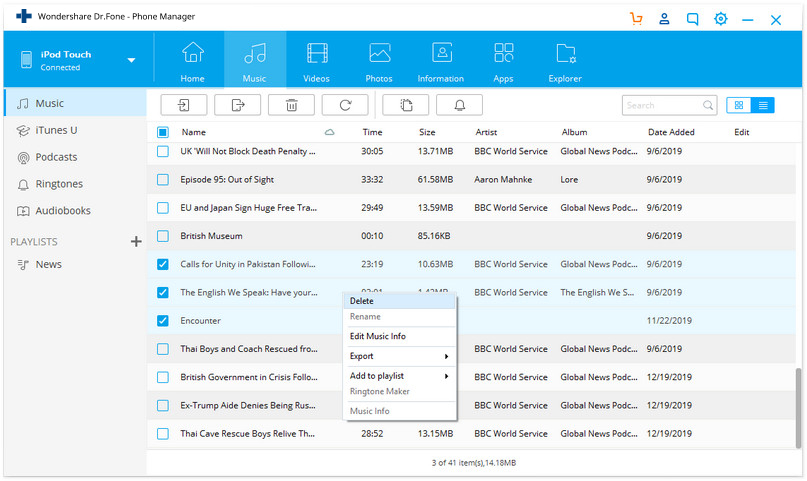
Schritt 4 dr.fone versteht, dass Ihnen Ihre Songs sehr wichtig sind, daher bittet es Sie vor dem Löschen um Bestätigung. Klicken Sie im Bestätigungsdialog auf den „Ja“-Knopf. Nun werden Ihre Songs vom iPod gelöscht.
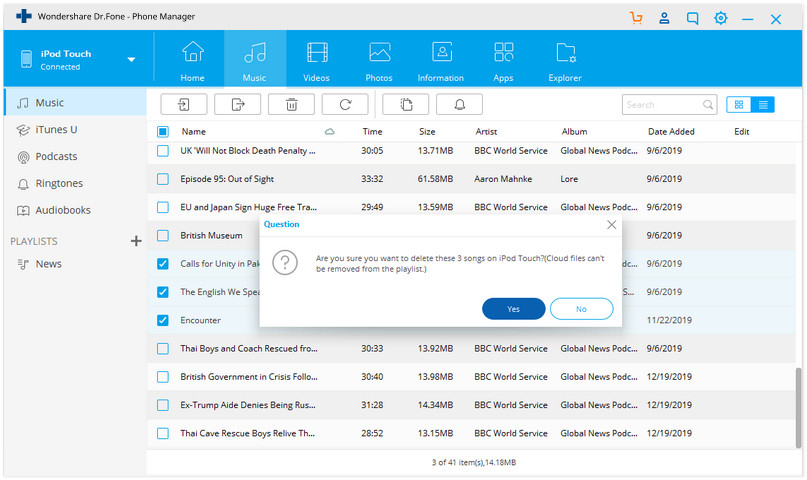
Wiedergabeliste vom iPod Nano löschen
Neben dem Löschen von Songs vom iPod Nano können Sie auch gemeinsame Wiedergabelisten auf Ihrem iPod Nano löschen. Klicken Sie auf „Wiedergabeliste“ in der linken Seitenleiste. Wählen Sie im Wiedergabelistenfenster die zu löschenden Wiedergabelisten und klicken Sie dann auf „Löschen“. Oder rechtsklicken und wählen Sie dann Löschen.
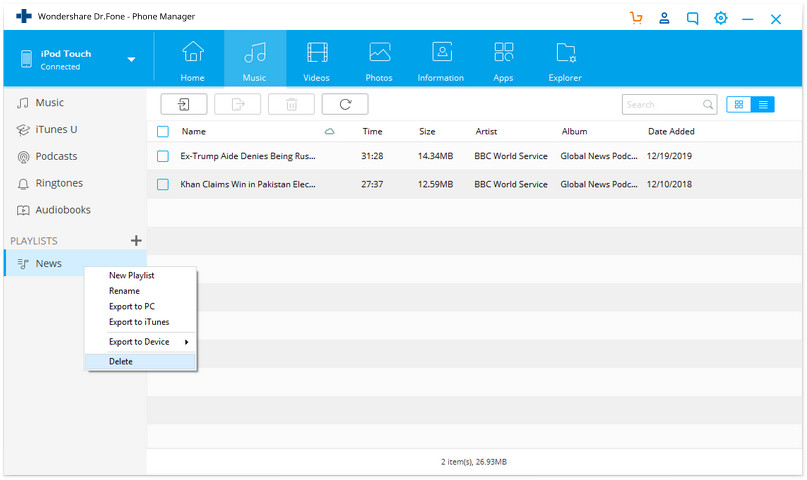
Videoanleitung: Wie löscht man Songs vom iPod Nano
Teil 2. Songs vom iPod Nano mit iTunes löschen
iTunes-Nutzer, die Ihre Songs mithilfe von iTunes vom iPod Nano löschen wollen, können auch damit Songs löschen. Es gibt einen Weg zum Löschen von Songs vom iPod mithilfe von iTunes. Dieser Weg ist gut, doch er erlaubt es Ihnen nicht, Songs vom iPod Nano per Stapelmodus zu löschen. Sie müssen sie einzeln löschen und benötigen zunächst einige technische Kenntnisse, bevor Sie ihn gehen können. Benutzer können sich an die folgende Anleitung zum Löschen von Songs vom iPod Nano mithilfe von iTunes halten.
Um mit dem Löschen von Songs vom iPod Nano mithilfe von iTunes zu beginnen, müssen Sie die aktuelle Version von iTunes auf Ihrem Computer installiert haben. Verbinden Sie den iPod mithilfe eines USB-Kabels und starten Sie nun iTunes, falls es nicht automatisch startet. Sobald Sie Ihr Gerät mit iTunes verbunden haben, klicken Sie auf das Gerätesymbol und springen Sie zur entsprechenden Seite für den iPod. Wählen Sie auf der Zusammenfassungsseite im Optionsmenü die Option “Musik und Videos manuell verwalten“. Klicken Sie im Abschnitt „Auf meinem Gerät“ auf Ihrem iPod auf den Knopf „Musik“, dies zeigt Ihnen die Musikdateien auf Ihrem iPod. Wählen Sie die zu löschende Musik. Rechtsklicken Sie darauf und klicken Sie auf den Löschen-Knopf. Nun wird die Musik von Ihrem iPod gelöscht.
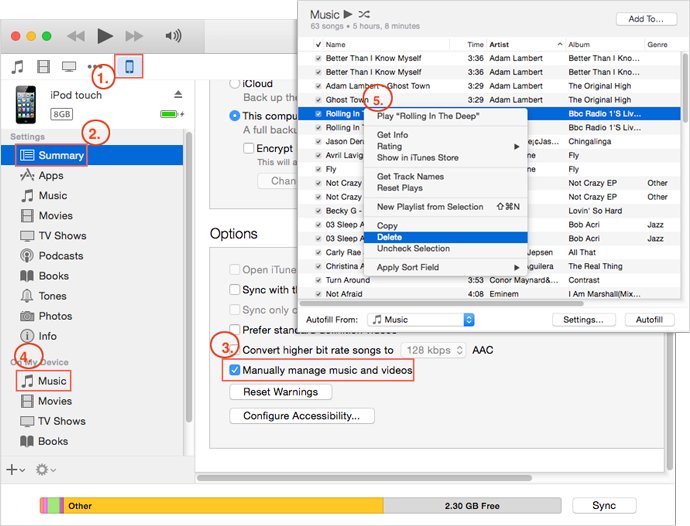
Teil 3. Tipps zum Löschen von Songs vom iPod Nano
Sichern Sie Songs vor dem Löschen
Wenn Sie Songs vom iPod Nano löschen, sollten Sie beachten, dass Sie die Musik nicht zurückbekommen, sobald sie gelöscht ist. Vor dem Löschen Ihrer iPod Nano-Songs empfehlen wir Ihnen, sie in Ihre Computer-Mediathek zu sichern. So verlieren Sie sie nicht, wenn Sie sie doch noch einmal hören möchten, und Sie können sie später erneut hinzufügen. Um Songs auf dem Computer zu sichern, können Sie auch Wondershare dr.fone nutzen. Damit lassen sich Songs mit 3 Schritten auf dem Computer sichern. Klicken Sie auf Musik und dann auf den Exportieren-Knopf. Klicken Sie dann auf Export zu Computer. Das ist alles.

Löschen per Synchronisierung
iTunes ermöglicht Ihnen das einfache Löschen von Songs vom iPod Nano, doch es bietet kein Löschen im Stapelmodus. Um Songs im Stapelmodus vom iPod zu löschen, können Sie Ihren Musikordner mit einer leeren Mediathek synchronisieren. Vorher sollten Sie jedoch bedenken, dass Sie so keine einzelnen Songs von Ihrem iPod sichern können. Alle Songs werden auf diese Weise gelöscht.
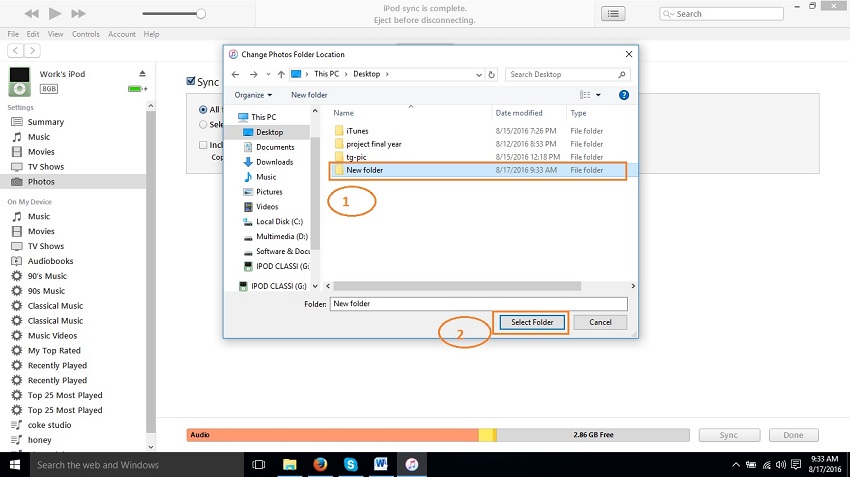
Übertragen
- iPod Übertragen

Allrounder-Lösung für Smartphone






















Julia Becker
staff Editor